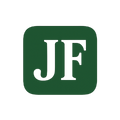Avans Formu Örneği – JetForms ile Dijital Form ve Süreç Yönetimi
Her işletmede çalışanların maaş öncesi talep ettiği Avans işlemleri, hem muhasebe hem de insan kaynakları süreçlerinde dikkatli yönetilmesi gereken bir konudur. Ancak birçok işletme bu süreci hâlâ e-posta veya Excel üzerinden manuel yürütmektedir. Bu yöntem hem kontrol zorluğu yaratır hem de onay süreçlerinde karışıklıklara neden olur.
JetForms, avans talep sürecini tamamen dijitalleştirerek kodsuz biçimde yönetmenizi sağlar. Bu yazıda, JetForms üzerinde adım adım bir Avans Formu nasıl oluşturulur inceleyeceğiz.
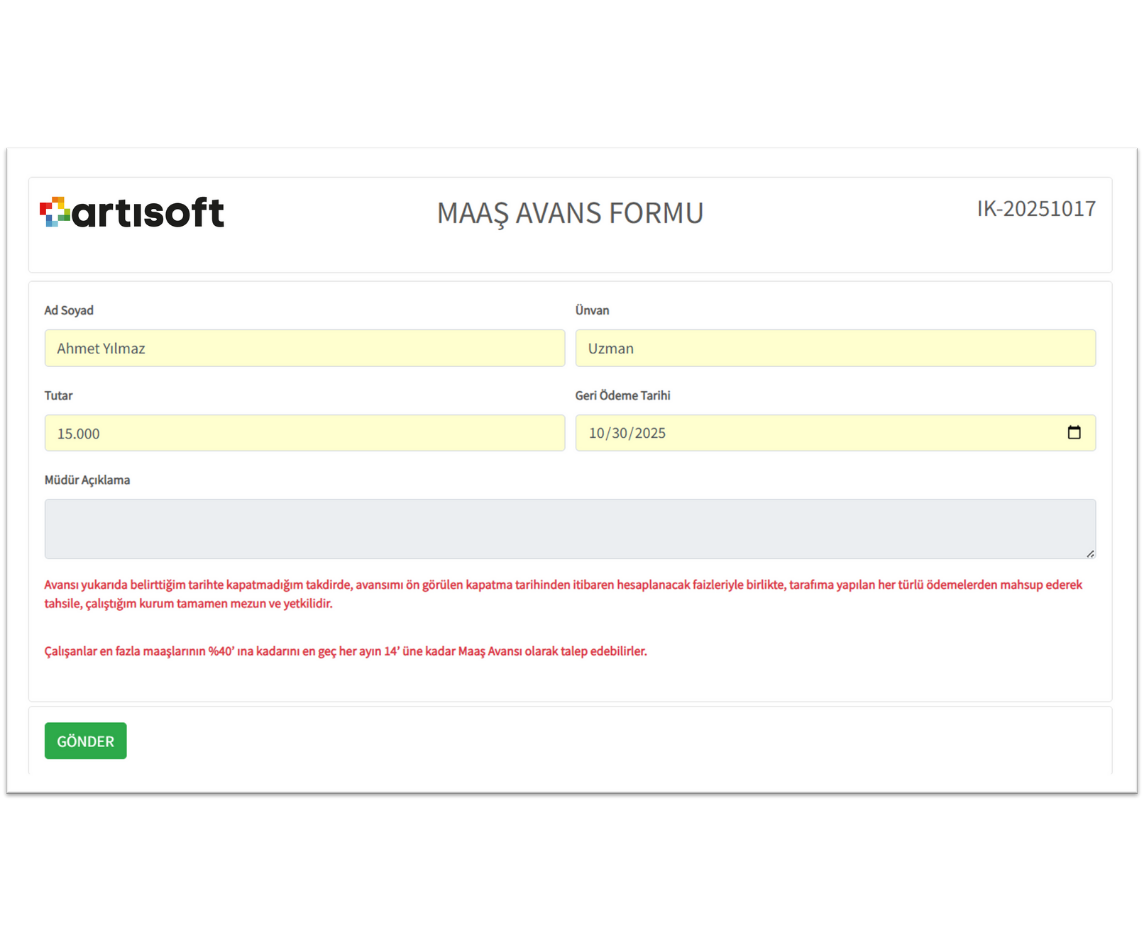
JetForms üzerinde oluşturulmuş Avans Formu Örneği
1. Yeni Avans Formu Oluşturma
Avans formu oluşturmak için admin.jetforms.net adresindeki yönetici paneline giriş yapılır. Buradan “Yeni Form” diyerek formun adı, açıklaması ve erişim izinleri tanımlanır ve Avans Formu Şablonu oluşturulur.
Avans formu kurum içinden erişileceği için erişim izni [Tüm Şirket]ve formu kullanıcılar dolduracağı için başlatan olarak [Kullanıcı] seçilir.
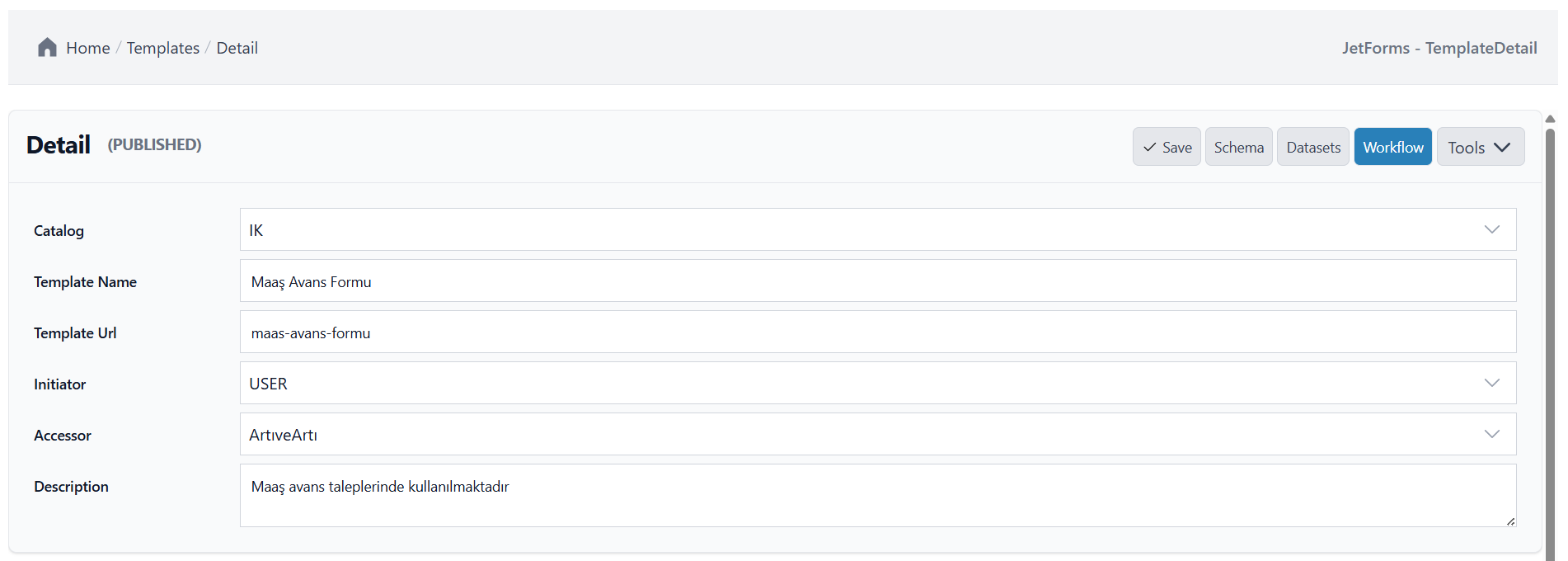
Yeni Avans formu şablonu oluşturma ekranı – JetForms yönetici paneli
2. Form Alanlarının Tanımlanması
Avans formu, çalışanın bilgilerini ve talep ettiği avans detaylarını içeren alanlardan oluşur. Aşağıda örnek bir avans formundaki temel alanlar listelenmiştir:
-
Ad Soyad: Talepte bulunan personel; otomatik olarak doldurulur ve yalnızca okunabilir durumdadır.
-
Ünvan: Çalışanın kurum içindeki pozisyonunu ifade eder. Bu alan genellikle personel bilgi kaynağından (örneğin HR veritabanı) otomatik doldurulur. Böylece formu dolduran kişinin görev alanı net şekilde belirlenmiş olur.
-
Tutar: Çalışanın talep ettiği maaş avansı miktarını ifade eder. Zorunlu alandır. Açıklama kısmında da belirtildiği gibi, küsuratlı değerler nokta (.) ile ayrılmalı, düz rakamlar için nokta kullanılmamalıdır (örnek: “2500.50”). Bu alan hem biçim hem de tutar sınırı açısından kontrol edilebilir. FaasPlus low-code entegrasyonu kullanılarak, çalışanın maaş bilgisinin %40’ını aşan tutarlarda sistem otomatik uyarı verebilir ve form oluşturmasını durdurabilir (Buradaki % rakamı admin tarafından belirlenecek dinamik bir değerdir).
-
Geri Ödeme Tarihi: Avansın geri ödenmesinin planlandığı tarih. Zorunlu alandır ve tarih seçici (date picker) aracılığıyla doldurulur. Bu alan, kurumun maaş ödeme politikalarına göre (örneğin “her ayın 14’üne kadar”) sınırlandırılabilir.
-
Müdür Açıklaması:Yönetici onayı aşamasında doldurulan alandır. Talep çalışan tarafından gönderildikten sonra, müdür ekranında görüntülenir. Müdür burada gerekçeyi değerlendirebilir, açıklama ekleyebilir veya gerekirse reddetme nedenini yazarak formu sonlandırabilir. Bu alan yalnızca yönetici görünümünde aktiftir.
-
Açıklama (bilgilendirme metni): Formun alt kısmında kırmızı uyarı alanı olarak gösterilen, çalışanın yasal ve kurumsal sorumlulukları hakkında bilgilendiren metindir. Kullanıcı tarafından düzenlenemez (readonly) ve form gönderildiğinde bu şartların kabul edildiği anlamına gelir.
Bu alandaki politika metni (ör. “çalışanlar maaşlarının %40’ına kadar, en geç ayın 14’üne kadar avans talep edebilir”) kurumunuza göre özelleştirilebilir. FaasPlus entegrasyonu ile bu limit ve tarih koşulları otomatik doğrulanır; sınır aşıldığında sistem uyarı verir veya gönderimi engeller. -
Gönder: Butona basıldığında, form doğrulama kuralları (örneğin tutar sınırı, zorunlu alan kontrolleri) çalıştırılır ve onay süreci başlatılır ve formun bir sonraki istasyona — örneğin yöneticinin onay ekranına — iletilmesini sağlar .
3. FaasPlus Entegrasyonu ile Otomatik Kontrol (Opsiyonel)
JetForms, FaasPlus platformu ile entegre çalışabilir. Bu sayede form üzerinde tutar limitleri, maaş oranı kontrolleri ve tarih doğrulamaları gibi işlemler otomatik olarak yapılabilir. FaasPlus bir low-code platformudur.
Örneğin, çalışanların maaşlarının en fazla %40’ına kadar avans talep edebildiği bir kural FaasPlus üzerinde şu şekilde tanımlanabilir:
return requestedAmount <= (salary * 0.4);
Bu fonksiyon devreye girdiğinde, kullanıcı maaşının %40’ını aşan bir tutar girdiğinde sistem otomatik olarak uyarı verir veya formun gönderilmesini engeller. Bu yöntem, hem kurum politikalarına uygunluk sağlar hem de finansal süreçlerde hataları en aza indirir.
4. Avans Formu İş Akışı (Workflow) Oluşturma
Form tasarımı tamamlandıktan sonra, sıradaki adım iş akışını (workflow) oluşturmaktır. JetForms’ta her form, belirli bir akış (flow) üzerinden ilerler ve bu akış, farklı istasyonlardan (stations) oluşur. Her istasyon, formun hangi kullanıcı ya da birim tarafından değerlendirileceğini belirler. Buna JetForms terminolojisindar [Aktör] denir.
Avans formu örneğinde süreç genellikle aşağıdaki adımlarla ilerler:
-
START: Süreç, çalışanın formu doldurup “Gönder” butonuna basmasıyla başlar. Formun durumu otomatik olarak “Yeni” statüsüne geçer ve yöneticinin onayına iletilir.
-
MÜDÜR: Talep, çalışanın bağlı olduğu yöneticinin ekranına düşer. Müdür, talep edilen tutarı ve gerekçeyi inceler; ardından formu “Onayla” veya “Reddet” eylemlerinden biriyle sonuçlandırır. Reddedilen talepler bu aşamada sonlanır ve form sahibine bilgi verilir. Onaylanan talepler bir sonraki istasyon olan İnsan Kaynakları’na yönlendirilir.
-
İK (İnsan Kaynakları): Yönetici onayından geçen form, otomatik olarak İnsan Kaynakları birimine aktarılır. İK, talebi kontrol eder, gerekli sistem kayıtlarını tamamlar ve statüyü “İşleme Alındı” olarak günceller. Bu adımda RPC Call özelliğiyle talep, dış sistemlere (örneğin Logo veya SAP) iletilerek ödeme süreci başlatılabilir. İK, aynı zamanda formu “Reddet” seçeneğiyle de sonuçlandırabilir. Bu durumda formun durumu “Reddedildi” statüsüne geçer ve sistem otomatik olarak form sahibine bilgilendirme mesajı gönderir ve talep bu aşamada sonlandırılır.
-
END: Tüm onay ve işlemler tamamlandığında süreç otomatik olarak “Tamamlandı” durumuna geçer. Çalışana, avans talebinin onaylandığına ve işleme alındığına dair sistem bildirimi veya e-posta gönderilir.
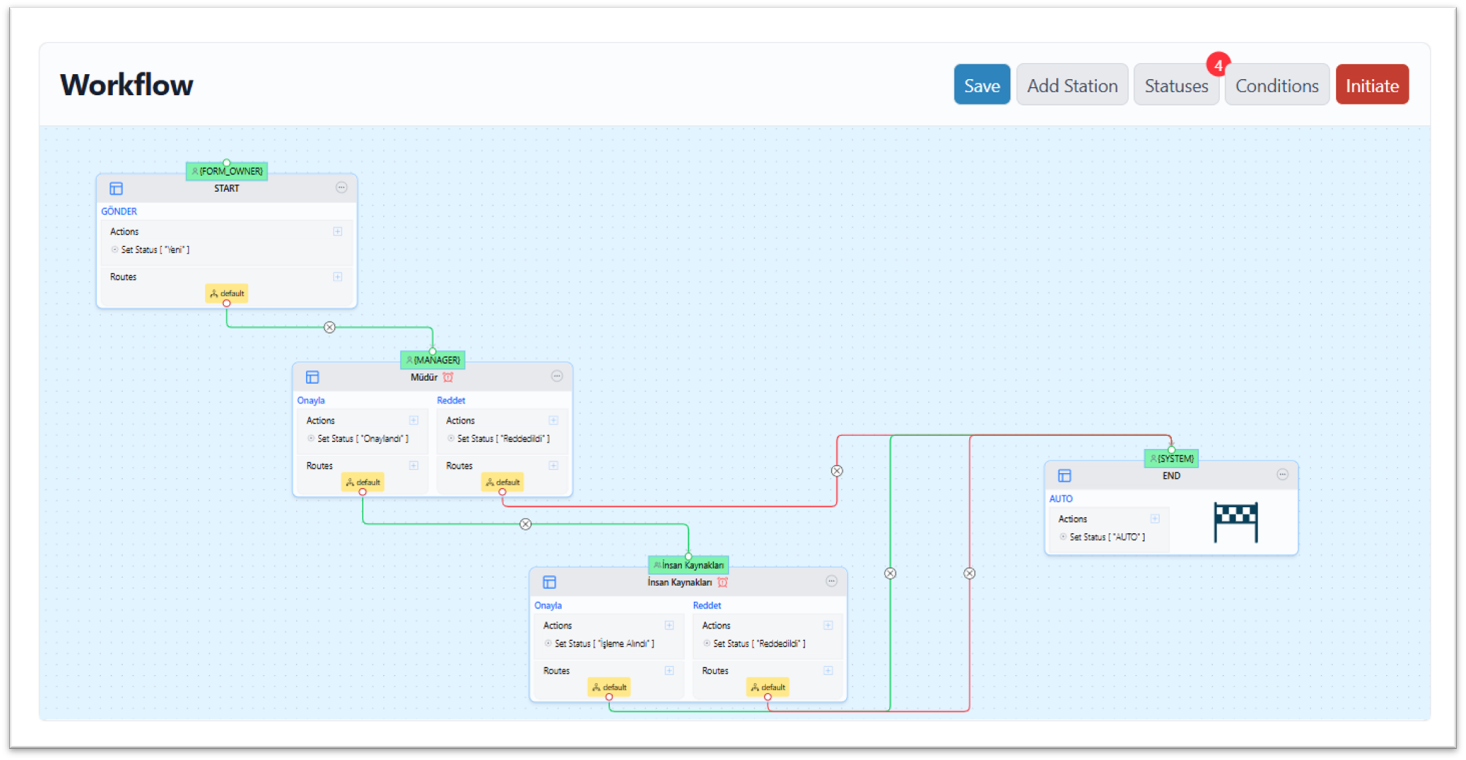
JetForms Workflow Designer üzerinden oluşturulmuş avans formu akışı
5. Yayınlama Süreci
Form iş akışı ve tasarımları tamamlandıktan sonra yayınlama adımına geçilir. avans formu kurum içi erişimle ve personellere açılacak şekilde kurgulanmıştı fakat aynı zamanda JetForms formları API_CALL veya FORM_EMBED yöntemleri ile dış sistemlerede entegre edilebilir. Form yayınlandıktan sonra formun erişim adresi otomatik olarak oluşturulur: https://app.jetforms.net/avans-talep-formu otomatik şeklinde oluşturulur.
Süreç boyunca formun durumu otomatik güncellenir: çalışan formu gönderdiğinde “Yeni Talep”, yönetici onayına geçtiğinde “Yönetici Onayında”, İK/Muhasebe adımında “İşleme Alındı” olarak görünür; tüm işlemler tamamlandığında “Tamamlandı” durumuna geçer. Böylece tüm avans talepleri izlenebilir ve raporlanabilir hale gelir.
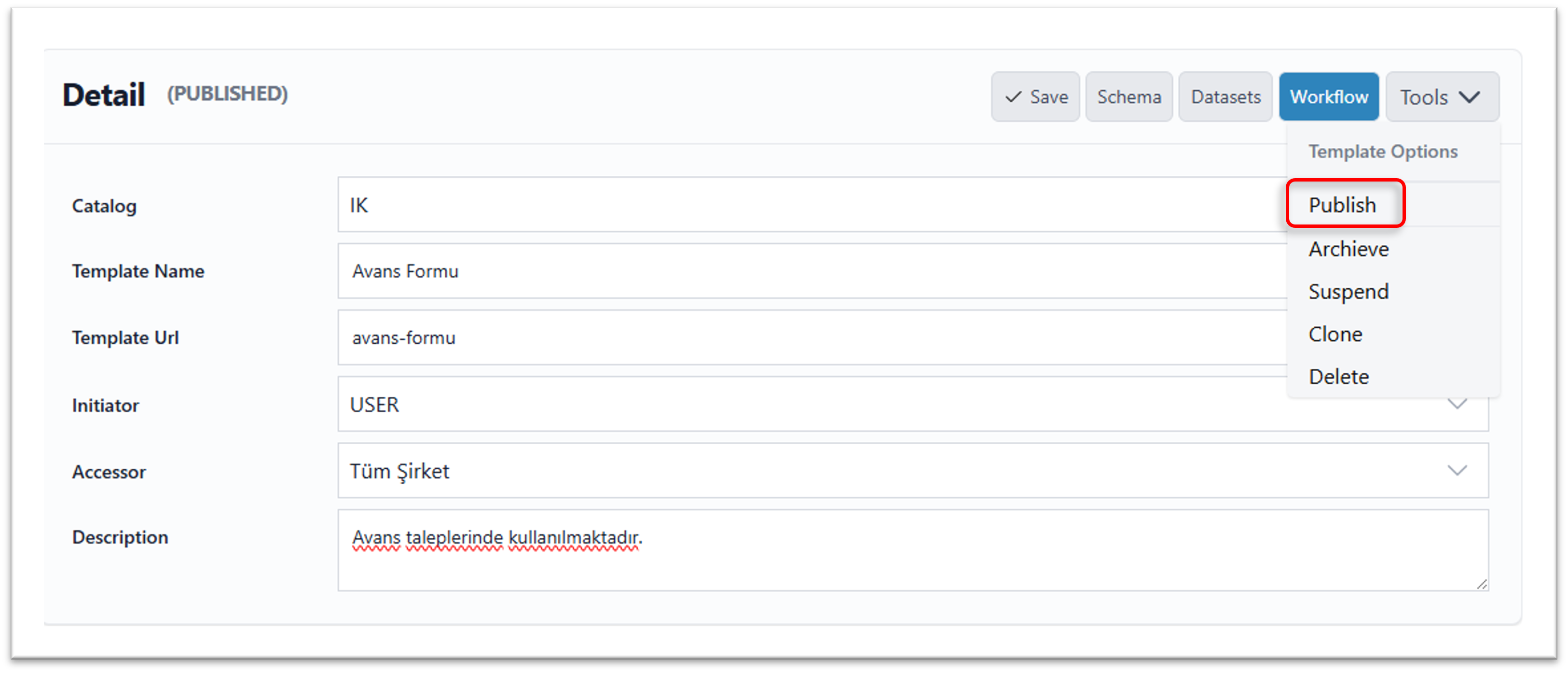
Avans formunun yayınlanması
Sonuç: Dijital İzin Süreçleriyle Zaman Kazanın
JetForms ile oluşturulan Avans Formu, manuel adımları ortadan kaldırarak hız, doğruluk ve şeffaflık sağlar. FaasPlusentegrasyonu sayesinde tutar limitleri, maaş oranı kontrolleri ve geri ödeme tarihleri otomatik doğrulanır; diğer sistemlerle entegrasyonlar kendiliğinden yürütülür.
JetForms, kurumların finans ve muhasebe süreçlerini sadeleştirirken dijital dönüşüm yolculuğuna da güçlü bir adım kazandırır.